Como criar uma pesquisa de classificação [5 etapas fáceis!]
Publicados: 2024-03-13Crie uma pesquisa de classificação para ver o que as pessoas adoram! É fácil e rápido. Obtenha a opinião de todos e faça escolhas melhores. Comece sua pesquisa agora!
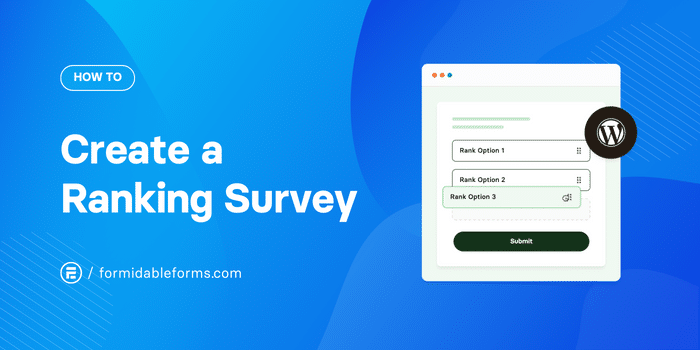
Tempo aproximado de leitura: 6 minutos
Cansado de adivinhar qual cobertura de pizza os clientes adoram?
Ou quais recursos devem ser os próximos de um produto?
As pesquisas de classificação fornecem todas essas informações e muito mais. E as pessoas as consideram mais divertidas do que as pesquisas tradicionais. Então, se você deseja obter informações detalhadas dos visitantes do site, você veio ao lugar certo.
Mostraremos como criar uma pesquisa de classificação para um site WordPress em algumas etapas.
Vamos começar.
O que é uma pesquisa de classificação?
As pesquisas de classificação (pesquisas ordinais) pedem que uma pessoa coloque os itens em ordem de preferência ou importância.
Ao contrário das escalas de classificação tradicionais (onde você avalia em uma escala de 1 a 5), as perguntas de classificação/ordenação forçam os usuários a escolher. E isso mostra o que é mais importante, como as coisas se comparam e outras informações valiosas sobre o público que o recebe.
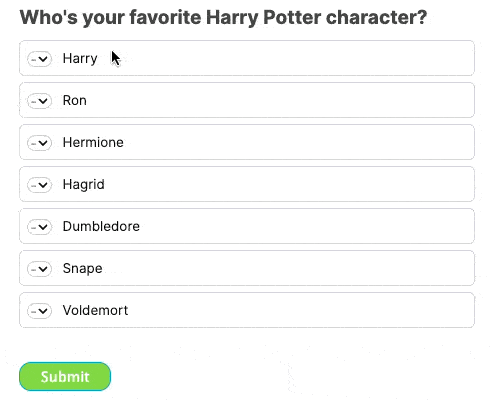
Mas não é automático.
Você pode escolher diferentes tipos de pesquisa de classificação dependendo de suas necessidades. Aqui estão alguns que você pode usar:
- Recursos do produto: Descubra o que os clientes mais desejam no próximo lançamento.
- Satisfação do cliente: descubra quais áreas de uma empresa precisam de melhorias.
- Feedback dos funcionários: identifique o que motiva uma equipe e onde ela pode melhorar.
- Pesquisa de mercado: entenda o que impulsiona as escolhas do consumidor em um setor.
Com apenas algumas classificações, o público se torna mais aparente. Você também pode usar vários tipos de perguntas de pesquisa para obter respostas diferentes e obter informações diferentes.
O design adequado da pesquisa é tão importante quanto fazer com que as pessoas a respondam.
Como criar uma pesquisa de classificação no WordPress
Recomendamos o uso do Formidable Forms, o melhor plugin de formulário do WordPress, para pesquisas online.
Com seu criador de formulários de arrastar e soltar, você pode criar qualquer pesquisa em poucos minutos. Além disso, possui muitas integrações e recursos para usar os dados obtidos com outras ferramentas.
Seu complemento de plug-in de pesquisa para WordPress oferece campos de pesquisa, relatórios e gráficos, ramificação inteligente e campos de classificação, que é tudo que você precisa para sua pesquisa de classificação.
Experimente Formulários Formidáveis!
Então, pegue o plano Business ou superior para nosso criador de formulários, que dá acesso ao complemento Pesquisas. Há também uma garantia de devolução do dinheiro em 14 dias, então sinta-se à vontade para experimentar.
Em seguida, instale e ative-o em cinco etapas simples:
- Ative o complemento Pesquisa
- Crie sua pesquisa
- Crie sua pesquisa (opcional)
- Publique a pesquisa de classificação
- Acompanhe os dados da sua pesquisa de classificação

Etapa 1: ativar o complemento Pesquisa
Depois de instalar o Formidable Forms, vá para Formidable → Add-Ons no painel do WordPress. Em seguida, clique em Instalar para obter o complemento Pesquisas e Enquetes .
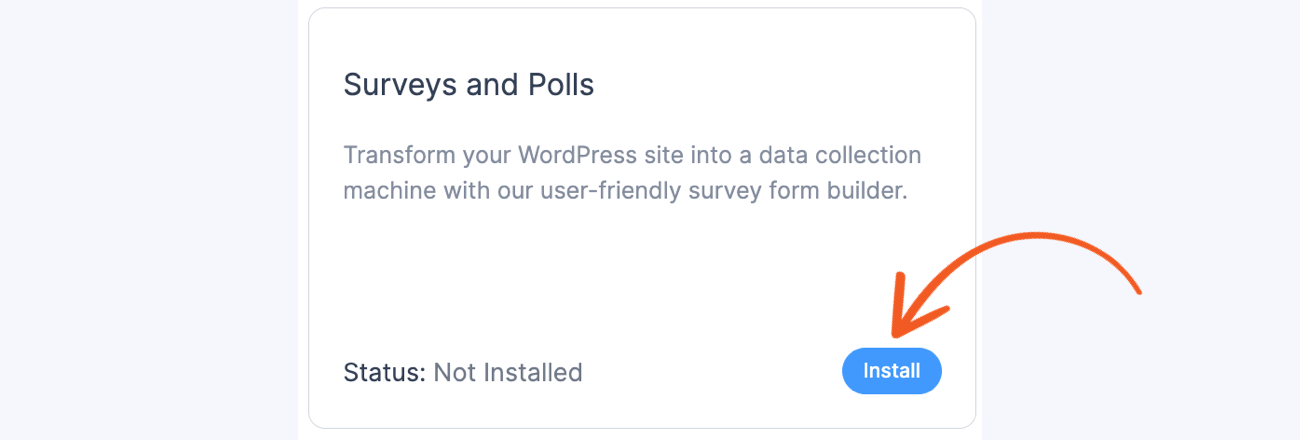
Etapa 2: crie sua pesquisa de classificação
Em seguida, crie sua pesquisa da mesma forma que cria um formulário.
Primeiro, vá para Formidável → Formulários e clique em Adicionar novo no canto superior direito da página.
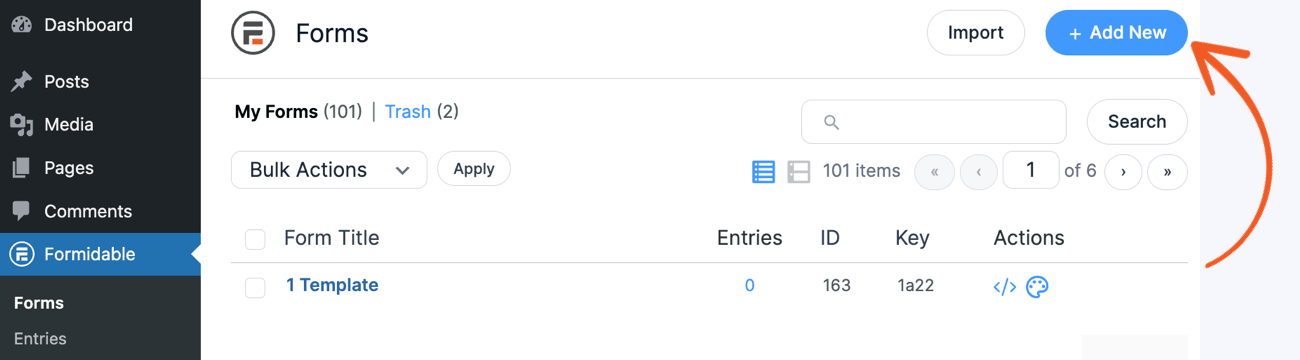
Em seguida, escolha Criar um formulário em branco para começar do zero ou escolha um de nossos modelos de formulário de pesquisa para começar mais rapidamente.
Em seguida, o plug-in leva você ao construtor de formulários de arrastar e soltar, onde você pode começar a criar sua pesquisa.

É aqui também que você adiciona o campo do formulário de classificação. Todos os campos do formulário do Formidable estão no lado esquerdo da tela. O campo Classificação está em Campos Avançados .
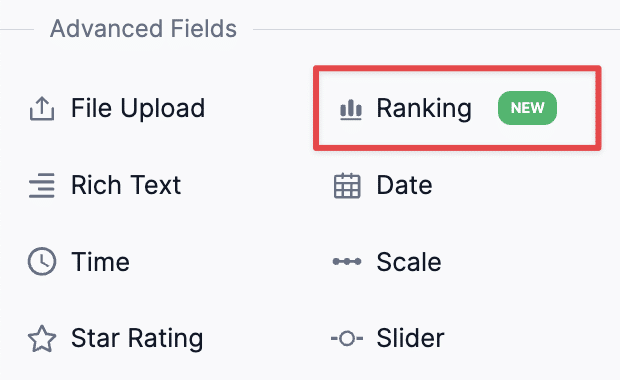
Arraste este campo para a tela do formulário para adicioná-lo. Em seguida, clique no campo na tela para abrir as Configurações do campo na guia esquerda.
Existe a opção de manter seus campos de classificação Simples ou torná-los Imagens . Você também pode personalizar seu rótulo de campo , opções de classificação e optar por limitar seleções e opções aleatórias .
Portanto, altere as configurações para corresponder ao que você precisa em sua pesquisa.
Depois de personalizá-lo, você poderá ter algo diferente, como o que criamos usando perguntas da pesquisa de classificação relacionadas ao café:
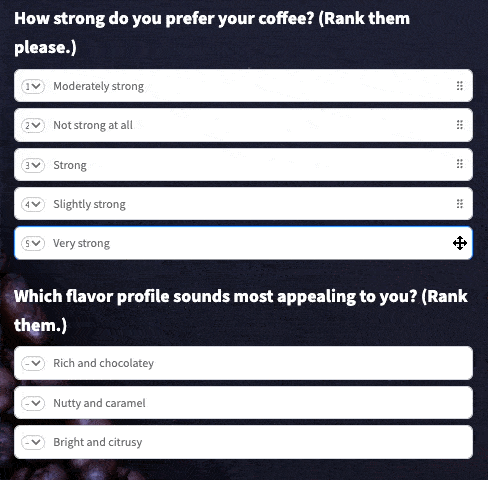
Isso pode parecer mais avançado do que o formulário que você está vendo se estiver criando um. E isso porque o Formidable também oferece o poder de personalizar o estilo do seu formulário exatamente como você deseja.

Então, clique no botão Salvar no canto superior direito para salvar sua pesquisa.
Etapa 3: personalize o estilo da sua pesquisa de classificação (opcional)
Se você preferir a aparência básica da sua pesquisa de classificação, sinta-se à vontade para pular esta seção para publicá-la.
Mas se você quiser um pouco mais de poder sobre a aparência do seu formulário de pesquisa, o Formidable Form Styler é perfeito.
Para começar, vá para a guia Estilo na parte superior da tela no construtor de formulários.

Nesta guia, você pode personalizar cada parte do seu formulário. Está tudo aqui, desde a cor do seu texto até a imagem de fundo e os rótulos do seu formulário.
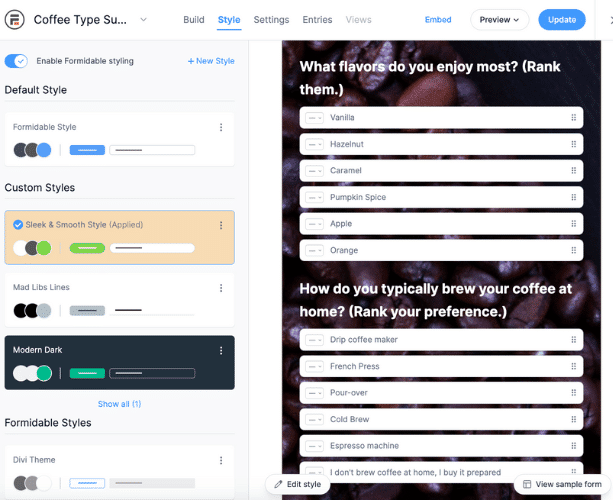
Você pode escolher + Novo Estilo para iniciar seu estilo personalizado ou pode escolher um de nossos modelos. Não se preocupe. Você também pode personalizar o modelo. Basta clicar nos três pontos do menu para editar um dos seus modelos e escolher Editar .
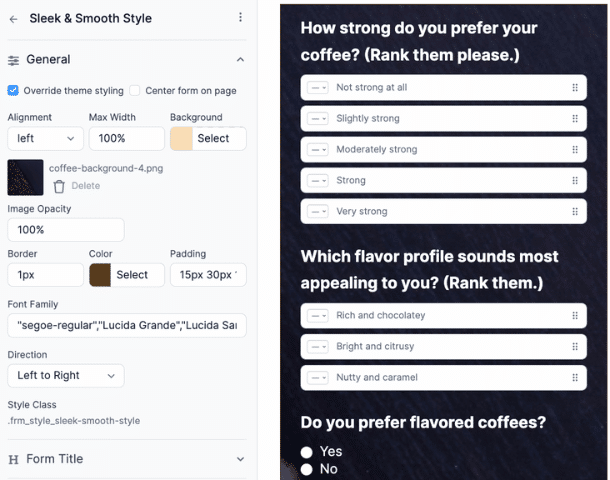
Sinta-se à vontade para personalizar sua pesquisa de classificação de acordo com sua preferência. Então é hora de publicá-lo em seu site!
Etapa 4: publique a pesquisa de classificação
Primeiro, vá para a postagem ou página do WordPress onde deseja mostrar sua pesquisa de classificação.
Em seguida, adicione um novo bloco WordPress e procure o bloco Formidável . Em seguida, escolha sua pesquisa de classificação no menu suspenso.
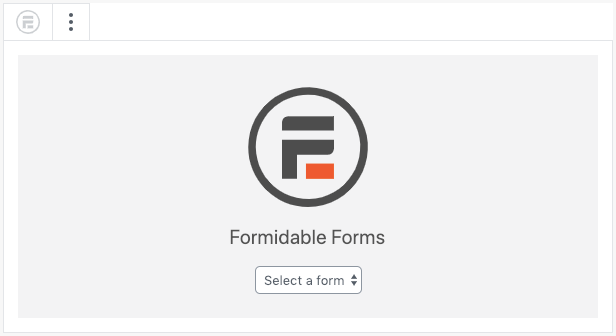
Por último, atualize sua postagem/página e sua pesquisa estará pronta para começar a receber inscrições!
Etapa 5: rastreie os dados da sua pesquisa de classificação
É ótimo ter uma pesquisa, mas se você não conseguir dados de pesquisa que possa usar, isso não será muito útil. É aí que entra a aba Relatórios do Formidable.

À medida que os usuários enviam entradas, o Formidable coleta todas as respostas e as coloca em relatórios fáceis de entender.
Gráficos, posições médias e tempos em primeiro lugar — está tudo lá para você analisar e usar.
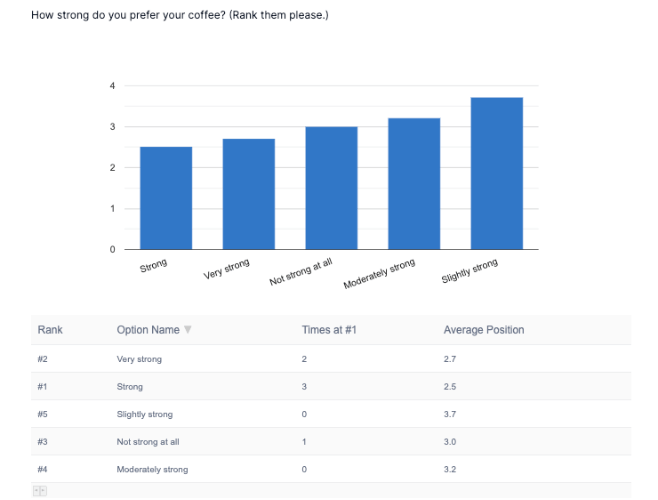
Mas essa não é a única coisa que você pode fazer com esses dados.
Continue aprendendo e exiba os dados da sua pesquisa de classificação em um site
Você também pode exibir seus dados como um gráfico em um site para todos! E pode ser atualizado em tempo real!
Esta poderia ser uma página privada onde uma equipe de marketing se aprofunda nas análises para monitorar a campanha. Ou talvez seja para os clientes verem também.
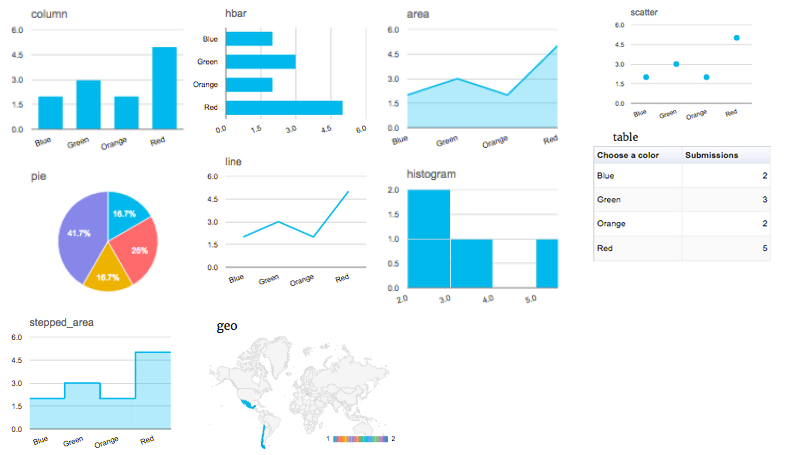
De qualquer forma, o plugin WordPress Charts and Graphs do Formidable permite que você personalize o gráfico. Você pode escolher entre barras, gráficos, pizza, tabelas e mais gráficos, dependendo do seu conjunto de dados.
Confira nosso artigo sobre como criar gráficos no WordPress para obter um guia completo.
Obtenha Formulários Formidáveis agora!
E pegue o Formidable Forms abaixo para começar a criar suas pesquisas com o Formidable Forms Pro hoje mesmo. Você pode criar todos os formulários do seu site sem preocupações com uma garantia de devolução do dinheiro em 14 dias.
Se você gostou deste artigo, siga-nos no Facebook, Twitter e YouTube para mais dicas e truques!

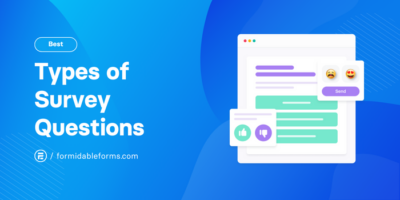 10 tipos de perguntas de pesquisa para usar em seu site hoje!
10 tipos de perguntas de pesquisa para usar em seu site hoje!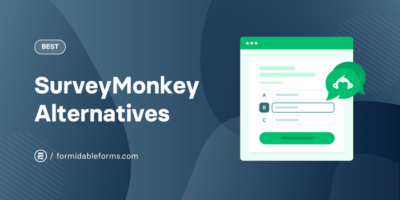 13 melhores alternativas do SurveyMonkey para melhores pesquisas
13 melhores alternativas do SurveyMonkey para melhores pesquisas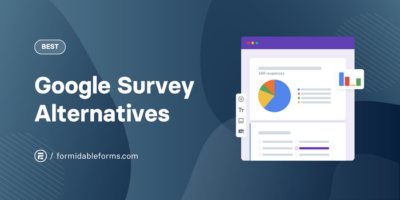 8 ótimas alternativas de pesquisas do Google que qualquer um poderia usar
8 ótimas alternativas de pesquisas do Google que qualquer um poderia usar